word段落有白底如何去掉 word有白底怎么去掉
更新时间:2022-08-25 13:38:14作者:run
在日常办公时难免需要用到word文档来进行编辑,可是每次在编辑word文档时总是会出现段落白底的情况,今天小编给大家带来word段落有白底如何去掉,有遇到这个问题的朋友,跟着小编一起来操作吧。
解决方法:
1.打开word文档。
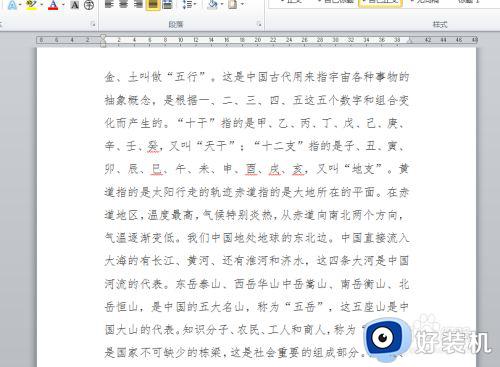
2.我们为文档内容添加个背景颜色,点击页面布局,打开页面颜色下拉菜单,点击选择颜色。
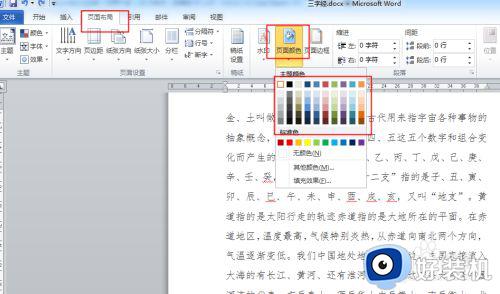
3.添加上背景颜色后,发现文档内容整个段落都还是白色背景。
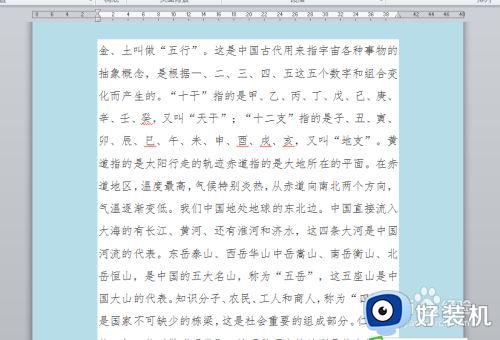
4.全选文档内容,点击开始,打开下框线下拉菜单,点击边框和底纹。
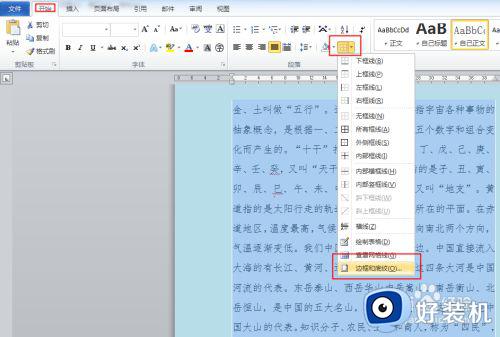
5.弹出对话框,点击底纹,打开填充下拉菜单,点击无颜色。
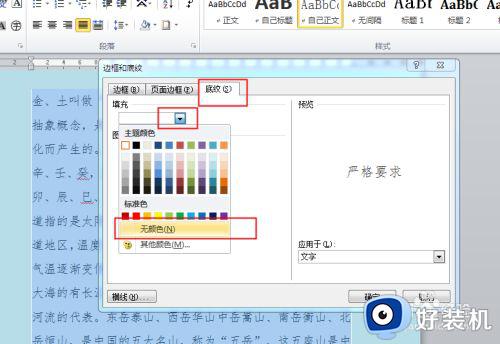
6.打开应用于下拉菜单,点击段落,确定。
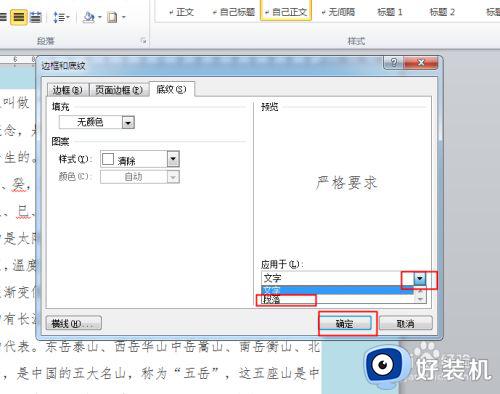
7.段落的白色背景去除了。
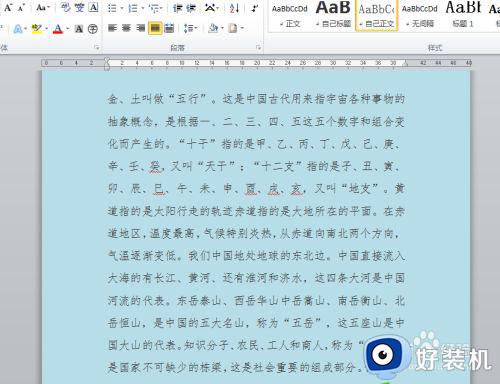
以上就是小编教大家的word有白底去掉设置方法的全部内容,有需要的用户就可以根据小编的步骤进行操作了,希望能够对大家有所帮助。
word段落有白底如何去掉 word有白底怎么去掉相关教程
- word里白色底如何去除 如何在word文档中去掉白色底
- word文字前的圆点怎么去除 word文档每行前面的黑点怎么去掉
- ppt中图片如何去掉白底 ppt图片怎么去除白底
- cdr怎么去掉图片白底 cdr里怎样去掉图片白底
- 为什么word一打开有白色底 word文字下面是白色的底如何修改
- word里绿线红线怎么去掉 word蓝线和红线如何去除
- word中向下的箭头是什么符号 word文档中向下的箭头是什么,怎么去掉
- 空白页一直删不掉怎么办 word空白页一直删除不了怎么解决
- word文字有灰色背景怎么去掉 word中文字有灰色背景的去掉方法
- word背景颜色怎么去掉 word背景颜色如何去除
- 电脑无法播放mp4视频怎么办 电脑播放不了mp4格式视频如何解决
- 电脑文件如何彻底删除干净 电脑怎样彻底删除文件
- 电脑文件如何传到手机上面 怎么将电脑上的文件传到手机
- 电脑嗡嗡响声音很大怎么办 音箱电流声怎么消除嗡嗡声
- 电脑我的世界怎么下载?我的世界电脑版下载教程
- 电脑无法打开网页但是网络能用怎么回事 电脑有网但是打不开网页如何解决
电脑常见问题推荐
- 1 b660支持多少内存频率 b660主板支持内存频率多少
- 2 alt+tab不能直接切换怎么办 Alt+Tab不能正常切换窗口如何解决
- 3 vep格式用什么播放器 vep格式视频文件用什么软件打开
- 4 cad2022安装激活教程 cad2022如何安装并激活
- 5 电脑蓝屏无法正常启动怎么恢复?电脑蓝屏不能正常启动如何解决
- 6 nvidia geforce exerience出错怎么办 英伟达geforce experience错误代码如何解决
- 7 电脑为什么会自动安装一些垃圾软件 如何防止电脑自动安装流氓软件
- 8 creo3.0安装教程 creo3.0如何安装
- 9 cad左键选择不是矩形怎么办 CAD选择框不是矩形的解决方法
- 10 spooler服务自动关闭怎么办 Print Spooler服务总是自动停止如何处理
